В разрешении 1080p с Low/Middle настройками и активной опцией FSR 3 («Качество») устройство ROG Ally выдает чуть больше 60 fps в режиме многопользовательской игры.
ROG Ally
Аппаратное обеспечение консоли ASUS ROG Ally управляется специально настроенным набором ПО и драйверов. ASUS, Microsoft и AMD регулярно обновляют это программное обеспечение, чтобы все работало эффективно.
Если ограничиться параметрами Low, разрешением 1080p и включенной опцией FSR, можно наслаждаться постоянными 45-70 fps, однако есть способ получить более впечатляющую картинку за счет оптимизации параметров (без потери производительности).
В перечень попали проекты, которые проходятся за 5 часов и даже меньше. Порой это именно то, что нужно для продолжительной поездки в автобусе, поезде или самолете.
При использовании FSR 3.1 (режим Качества) на консолях ROG Ally и ROG Ally X можно рассчитывать на стабильные 40-50 fps, но на некоторых локациях средний кадр/с падает до 30, в таких ситуациях стоит переключиться на режим FSR Balanced.
Для игр, которые не поддерживают FSR 3, AMD создала технологию Fluid Motion Frames (на уровне драйвера), она же AFMF. Функция позволяет применять генерацию кадров к гораздо большему количеству игр.
В прошлый раз мы составили список лучших ретро-игр для консоли ASUS ROG Ally, а теперь пришло время казуальных проектов, которые помогут отдохнуть от динамичных шутеров класса ААА, в которые вы почти наверняка играете чаще всего.
Помимо проектов класса AAA разработчики выпускают увлекательные игры, созданные в ретро-стиле и оптимизированные для консоли ASUS ROG Ally.
Правда такова, что на указанных игровых устройствах выше качества Low "подняться" не получится, если вам нужны средние 60 fps.
Основные отличия ROG Ally от ROG Ally X касаются объема памяти (как оперативной, так и пользовательской), емкости батареи и поддержки быстрой зарядки.
Увеличить дисковое пространство можно двумя способами: за счет установки карты памяти MicroSD, либо путем смены штатного твердотельного накопителя на более вместительный. Устройство ROG Ally совместимо с компактными накопителями 2230 M.2 NVMe (1 или 2 Тбайт).
В активе портативной консоли ASUS ROG Ally целых 512 Гбайт дискового пространства, однако вы можете увеличить доступный объем за счет использования карты памяти MicroSD UHS-II (либо путем замены штатного SSD на более вместительный накопитель).
С помощью утилиты Armoury Crate SE вы можете переназначить почти любую кнопку на устройстве ASUS ROG Ally в соответствии с личными предпочтениями и стилем игры.
Если кнопка «Сделать снимок экрана» не отображается в Центре управления, вы можете добавить ее в Armoury Crate, выбрав «Настройки» > «Редактировать Центр управления».
Чтобы изменить размер буфера UMA, откройте Armoury Crate и выберите «Настройки», далее «Режим работы», а затем «Настройки графического процессора».






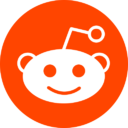








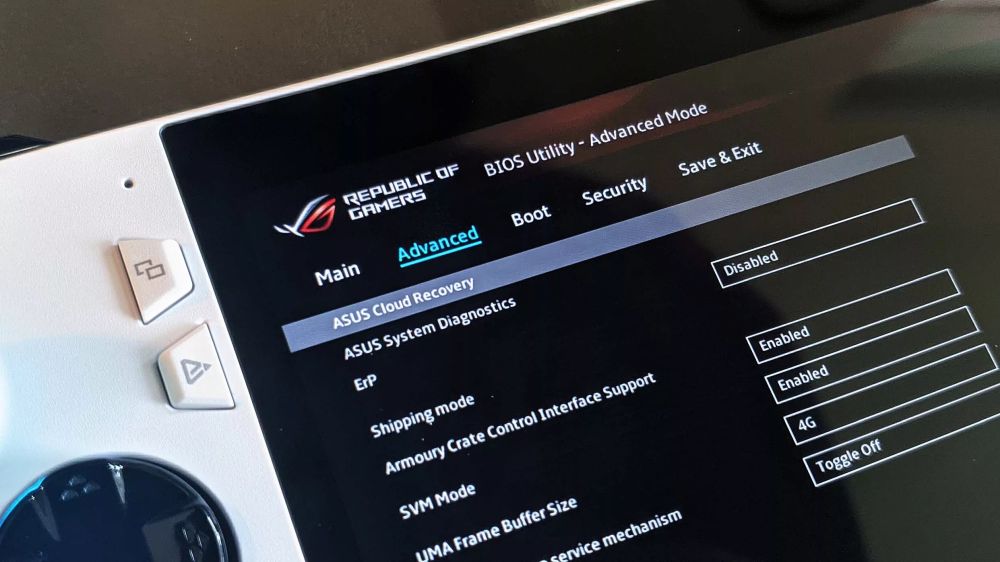



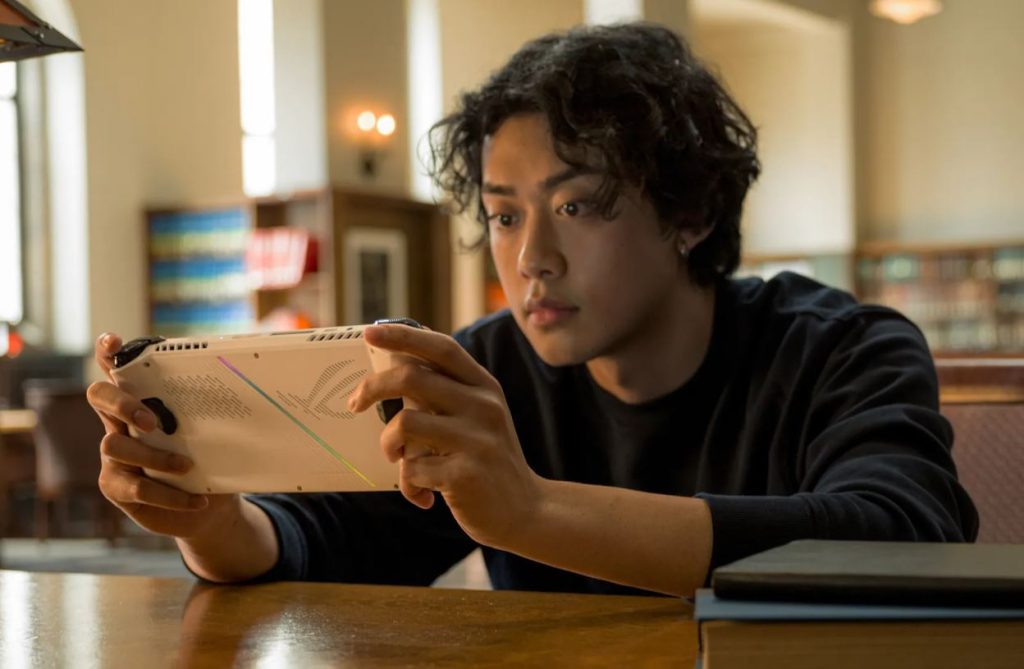
Share this: